Grafiky a obrázky jsou rozhodujícími prvky, které dodají tvým prezentacím v Google Slides živější a působivější vzhled. V tomto návodu se dozvíš, jak do svých snímků efektivně začlenit obrázky, ať už je nahraješ ze svého počítače, prohledáváš web po odpovídajících obrázcích nebo vložíš obsah z Google Drive. Projdeme spolu kroky různých možností integrace obrázků.
Nejdůležitější poznatky
- Můžeš nahrávat obrázky ze svého počítače.
- Vyhledávání obrázků v Google nabízí mnoho možností.
- Můžeš do prezentace importovat obrázky z Google Drive.
- Je možné vkládat obrázky pomocí URL odkazů.
- Máš možnost přímo pořizovat fotografie webkamerou.
Krok za krokem průvodce
Nahrávání obrázků z počítače
Chceš-li přidat obrázek ze svého počítače do Google Slides, postupuj následovně: Klikni na záložku „Vložit“. Poté vyber možnost „Obrázky“. Dostaneš možnost vybrat různé možnosti nahrávání jako „Nahrát z počítače“. Zde můžeš procházet své složky a vybrat požadovaný obrázek. Doporučuji ukládat obrázky ve vhodném formátu, abys zachoval/a kvalitu.
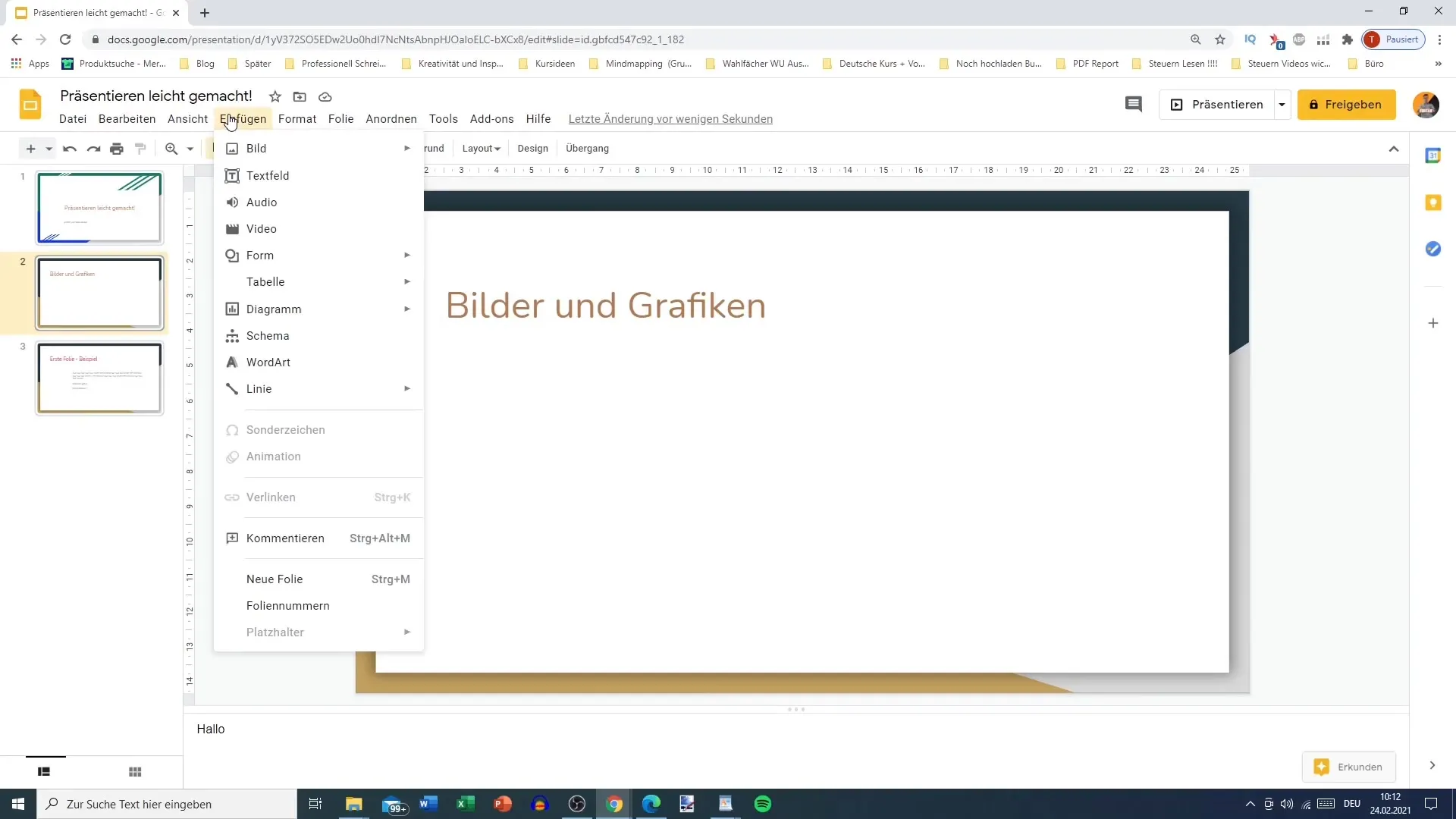
Po nahrání obrázku můžeš jeho velikost libovolně upravit. Stačí kliknout na obrázek a tažením za rohy můžeš změnit jeho velikost. Pokud se ti obrázek nelíbí, můžeš ho kdykoli smazat a vložit jiný.
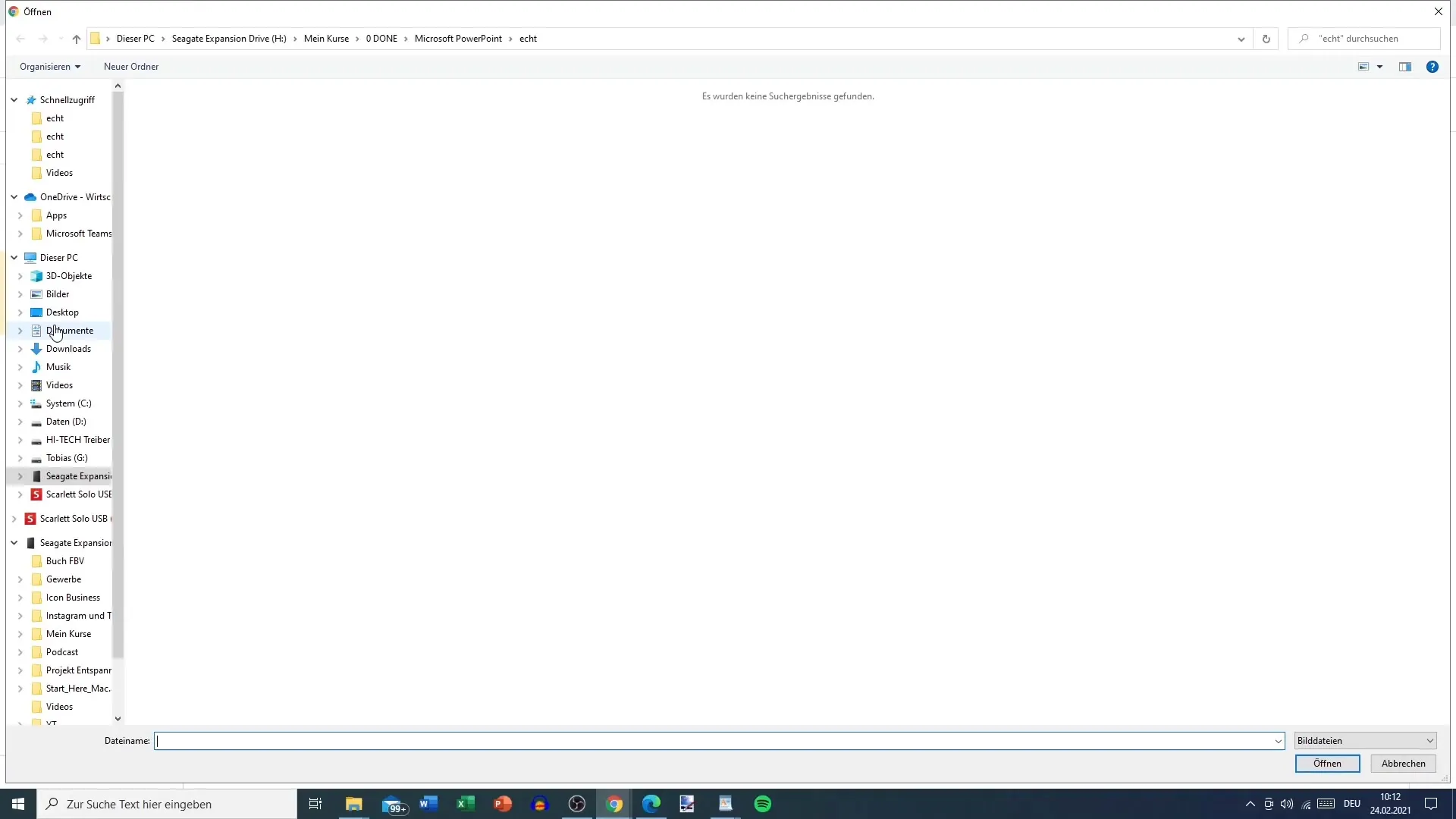
Obrázky z vyhledávání obrázků v Google
Alternativně můžeš také přímo vložit obrázky z internetu. Klikni znovu na „Vložit“ a pak na „Obrázky“. Vyber možnost „Hledat v obrázcích na webu“. Otevře se pole pro vyhledávání, kde můžeš zadat svůj dotaz. Doporučuji zadal/a specifické termíny pro získání nejlepších výsledků. Nesmíš ale zapomenout dodržet autorská práva před použitím obrázků.
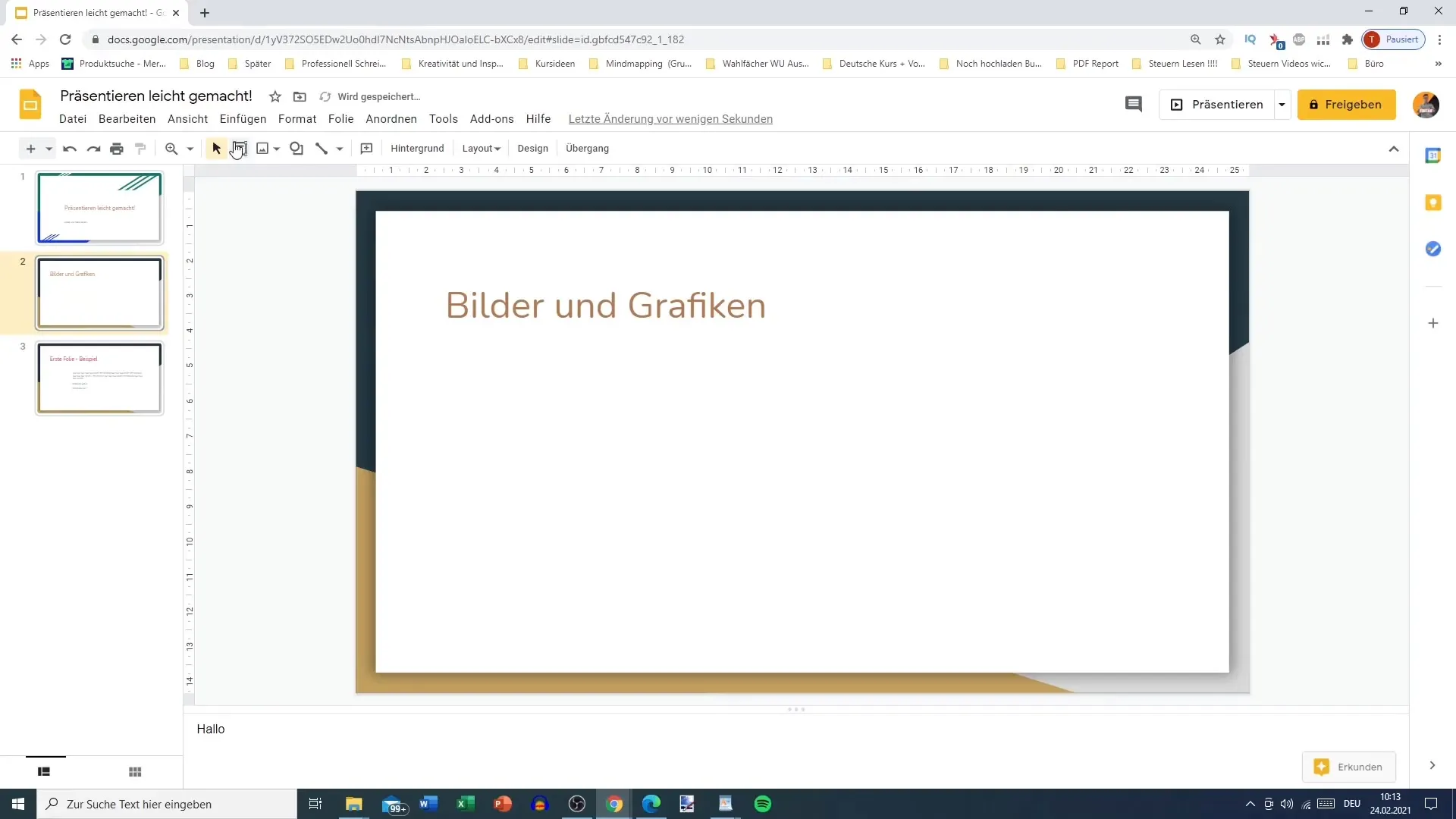
Po nalezení vhodného obrázku stačí na něj jednoduše kliknout a přidá se do tvého snímku. Obrázek bude automaticky vložen a můžeš ho upravit podle svého uvážení.
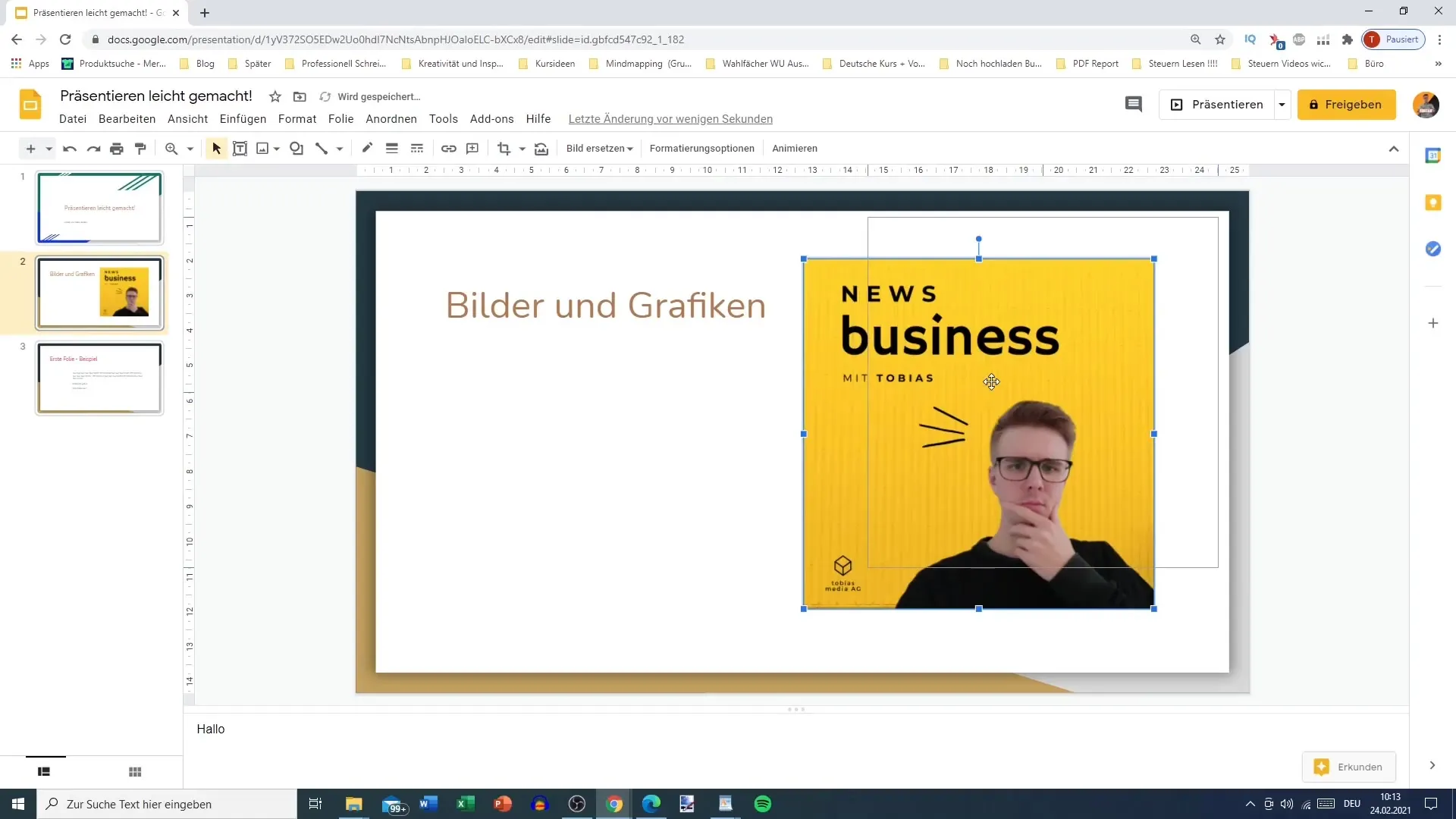
Obrázky z Google Drive
Další praktický způsob, jak vložit obrázky do své prezentace, je pomocí Google Drive. Nejprve se ujisti, že obrázek, který chceš použít, je uložen ve tvém Google Drive. Klikni na „Vložit“ a poté vyber „Obrázky“ a „Z Google Drive“. Otevře se okno, kde budeš moci přistupovat ke všem svým uloženým obrázkům.
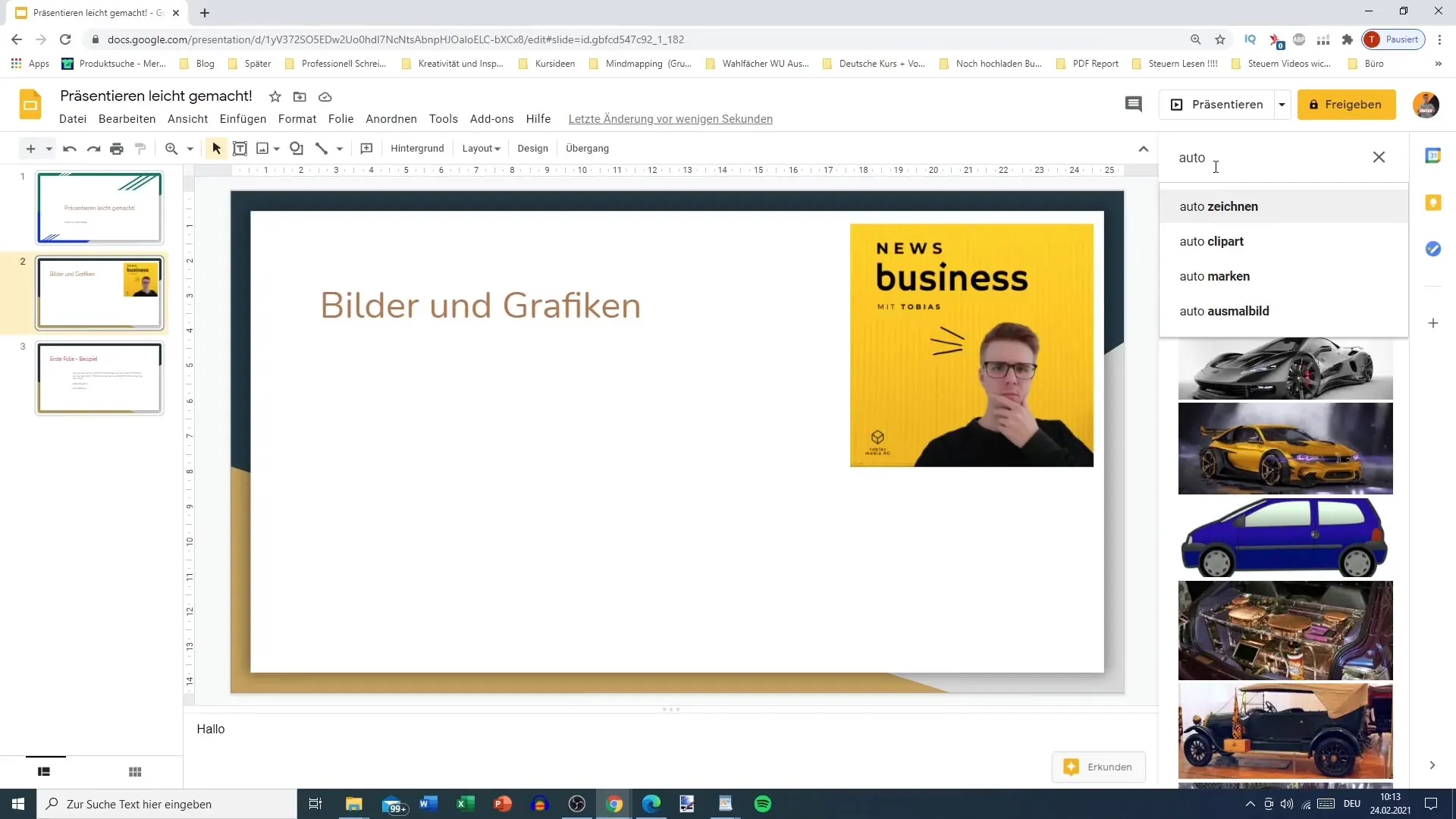
Prohledej své složky, abys našel/a správný obrázek. Můžeš obrázek vybrat a potvrdit, aby se importoval do tvé prezentace. Bude zobrazen na snímku, připraven k úpravám podle tvých přání.
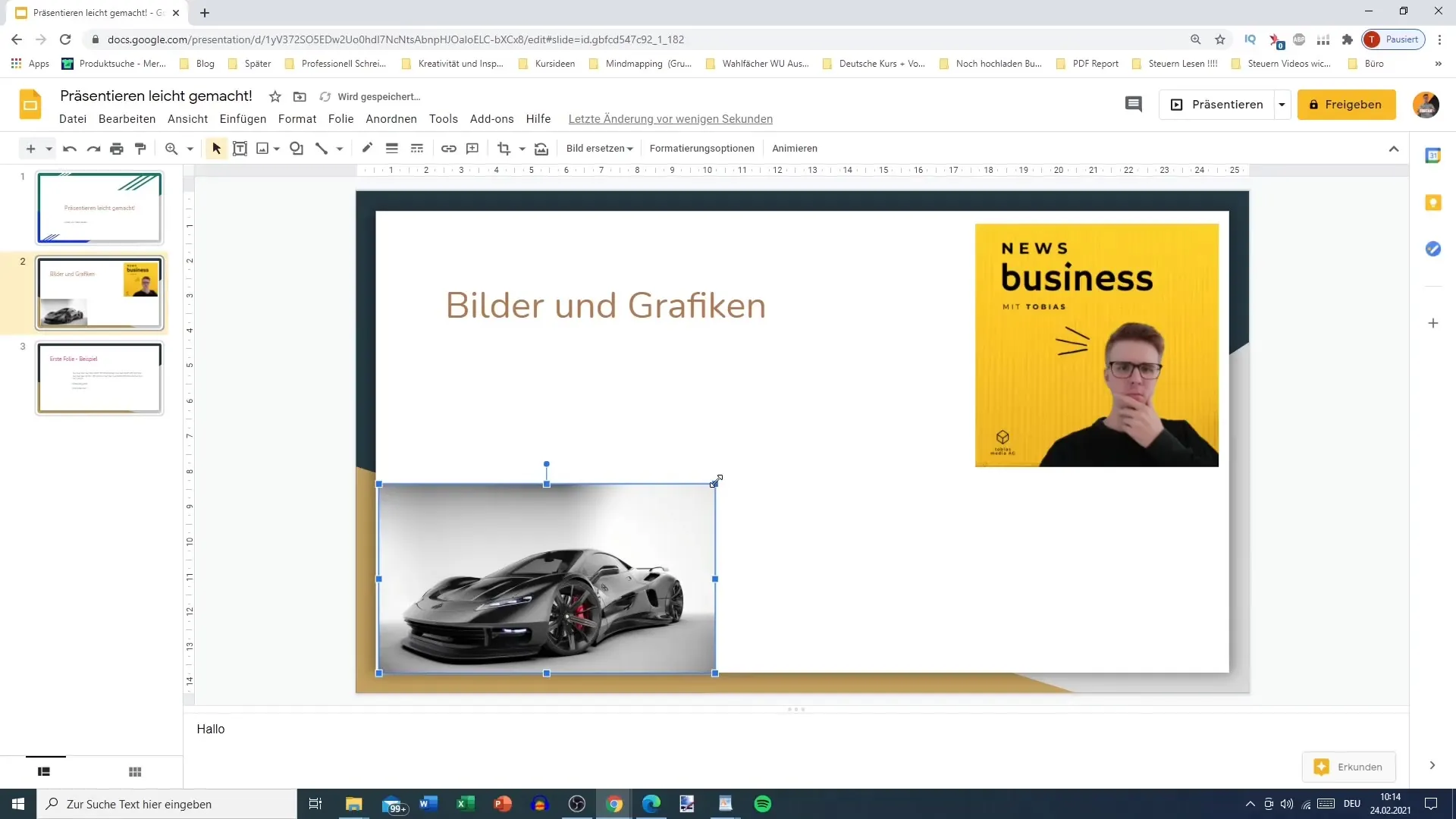
Přidávání obrázků pomocí URL odkazů
Pokud chceš použít obrázek z internetu, který není uložen na tvém počítači, můžeš tak učinit také pomocí URL. Klikni na „Vložit“, pak zase na „Obrázky“ a vyber „Přes URL“. Vlož webovou adresu obrázku do příslušného pole a klikni na „Vložit“. Tímto způsobem můžeš vložit obrázky pocházející z externího zdroje.
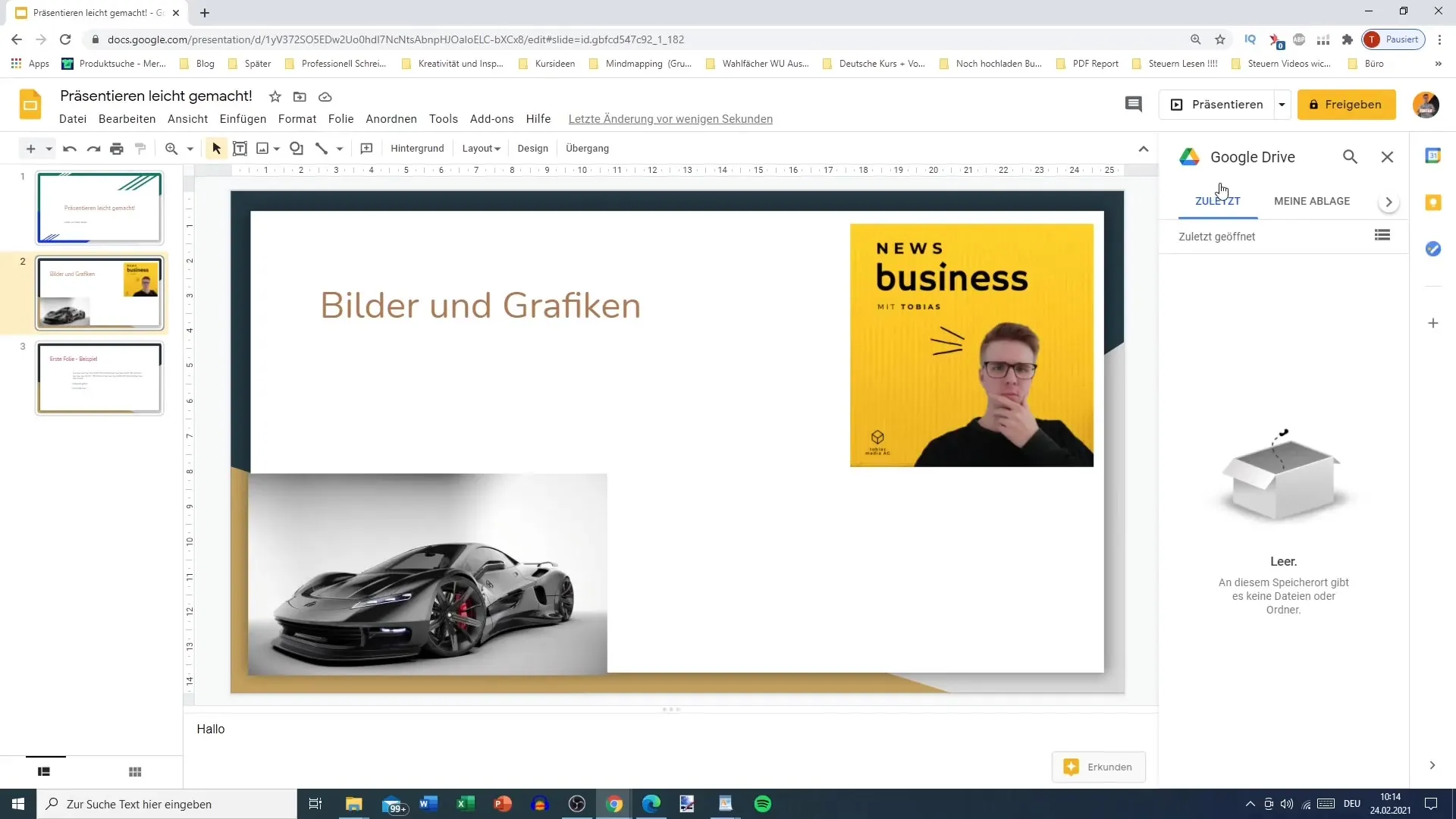
Fotografování pomocí kamery
Google Slides ti také umožňuje přímo pořizovat fotografie z webkamery. Abys toho dosáhl/a, jdi na „Vložit“, pak na „Obrázky“ a vyber „Kamera“. Pokud pracuješ s notebookem, měl/a bys být schopen s kamerou ihned pracovat. Ujisti se, že prohlížeču povolíš přístup k tvé webové kameře.
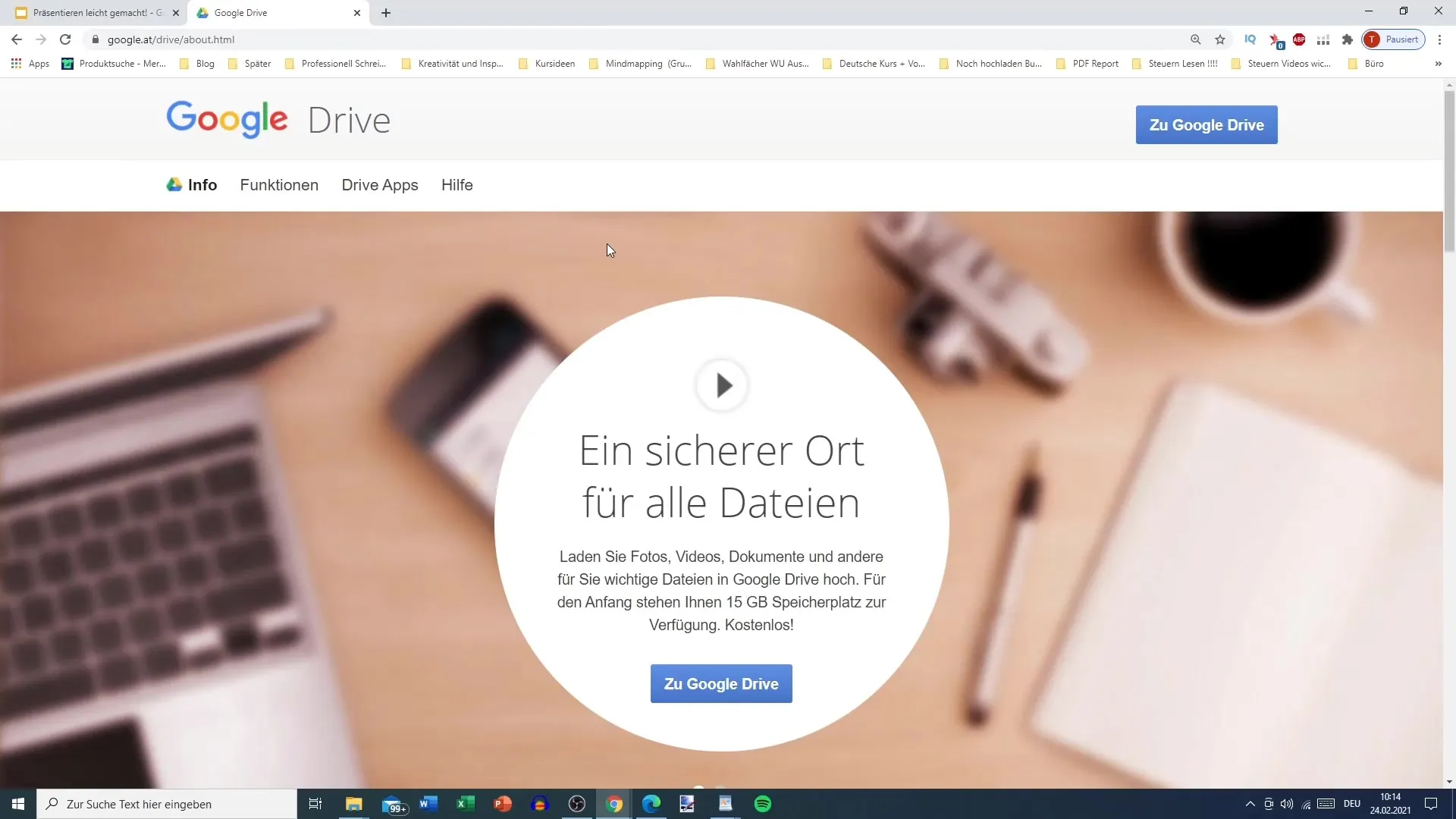
Pokud pracujete na počítači, může být třeba externí webová kamera. Po udělení přístupu klikněte na "Kamera" a poté na "Nahrávat". Pořízený obrázek pak bude automaticky vložen do vaší prezentace.
Závěr
Těmito metodami máte mnoho možností, jak vložit obrázky a grafiku do svých prezentací ve službě Google Slides. Bez ohledu na to, zda používáte lokální soubory, online obrázky nebo nahrávky ze své webové kamery, úprava a integrace do vašich snímků zvedne vaše prezentace na novou úroveň.
Shrnutí
Přidávání grafik a obrázků do prezentací ve službě Google Slides může významně zvýšit vizuální atraktivitu a informační hodnotu vašich snímků. S uvedenými metodami můžete libovolně integrovat obrázky a zajímavým způsobem vytvářet své prezentace.
Často kladené dotazy
Jak nahrát obrázek z počítače?Přejděte na "Vložit", vyberte "Obrázky" a pak "Nahrát z počítače".
Jak použít vyhledávání obrázků ve službě Google?Klikněte na "Vložit", pak na "Obrázky" a vyberte "Hledat na webu", abyste našli obrázky.
Mohu vložit obrázky z Google Drive?Ano, jděte na "Vložit", vyberte "Obrázky" a pak "Z Google Drive", abyste přistoupili k vašim uloženým obrázkům.
Jak vložit obrázek z URL adresy?Vyberte "Vložit", pak "Obrázky" a poté "Přes URL adresu", abyste vložili odkaz.
Mohu pořizovat fotografie pomocí webové kamery?Ano, přejděte na "Vložit", poté na "Obrázky" a vyberte "Kamera". Umožněte přístup k pořízení fotografie.


